如何安全安装旧版本软件?详细操作指南
在软件更新频繁的今天,许多用户仍需要旧版本软件来兼容特定设备、维持工作流程或满足个人使用习惯,安装旧版本软件存在一定风险,例如安全性漏洞、兼容性问题或捆绑恶意程序,本文将系统讲解如何安全获取并安装旧版本软件,同时规避潜在风险。
**一、为什么需要旧版本软件?
1、兼容性需求
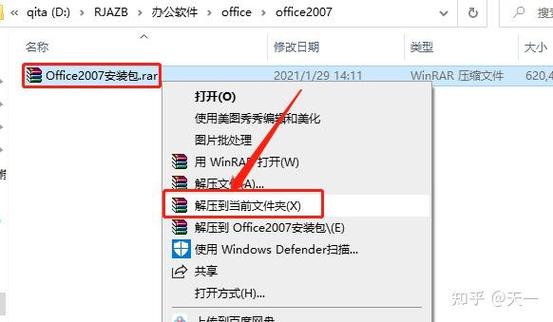
部分硬件设备(如打印机、扫描仪)或专业工具(如设计插件)可能仅支持特定旧版软件,强行升级会导致功能失效。
2、操作习惯依赖
某些用户对新版界面或功能调整不适应,旧版软件能提升工作效率。
3、资源占用优化
旧版本软件通常对硬件要求更低,适合老旧电脑或低配置设备。
**二、安装前的准备工作
1. 确认系统环境
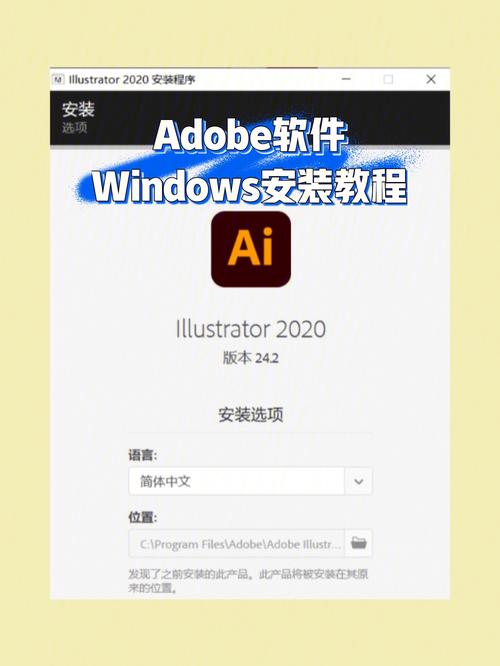
- 检查操作系统版本(如Windows 10 32位或macOS Catalina)。
- 记录当前安装的新版软件版本号,避免后续覆盖冲突。
2. 备份重要数据
- 导出软件配置文件(如Photoshop的预设、浏览器的书签)。
- 使用系统还原功能创建备份点(Windows可通过“控制面板”>“恢复”操作)。
3. 关闭安全防护软件
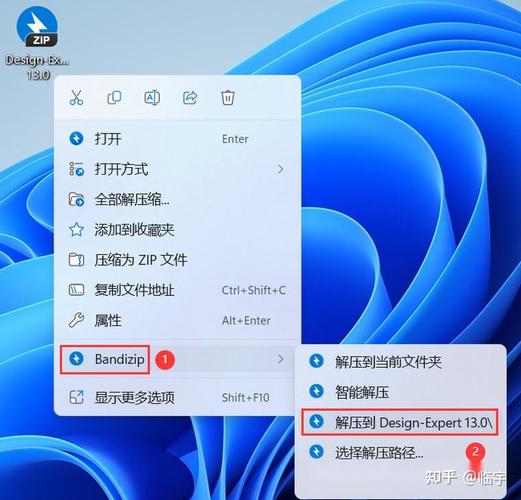
部分杀毒软件可能误判旧版安装包为风险程序,建议临时关闭实时防护。
三、获取旧版本安装包的可靠渠道
1. 软件官网的历史版本页面
- 部分开发者会提供官方存档(如Adobe Creative Cloud、JetBrains工具箱)。
- 搜索“软件名称 + legacy version”或“软件名称 + archive”直达页面。
2. 开源平台与社区仓库
- GitHub、GitLab等开源平台的项目“Releases”页通常包含历史版本。
- 示例:VLC媒体软件在GitHub上提供所有旧版安装包。
3. 第三方软件库
注意:需谨慎筛选平台,优先选择知名站点(如FileHorse、OldVersion.com)。
- 验证文件哈希值(MD5/SHA-1)是否与官方记录一致。
4. 专业论坛求助
- 技术论坛(如Reddit的r/software板块)常有用户分享已验证的旧版资源链接。
**四、安装旧版本软件的核心步骤
1. 卸载新版软件(非必须)
- 若新旧版本冲突,需通过系统“应用管理”彻底卸载新版。
- 使用清理工具(如Revo Uninstaller)删除残留注册表项。
2. 禁用自动更新功能
- 安装过程中取消勾选“自动检查更新”选项。
- 在软件设置中关闭更新提醒(如微信PC端可在“通用设置”中调整)。
3. 以兼容模式运行安装程序
Windows用户:右键安装包 > 属性 > 兼容性 > 勾选“以兼容模式运行”并选择旧版系统(如Windows 7)。
macOS用户:通过终端命令sudo spctl --master-disable临时允许未经公证的应用程序。
4. 验证安装包完整性
- 使用工具(如HashCalc)生成安装包的哈希值,对比官网或论坛提供的校验码。
- 若安装包附带数字签名,右键属性检查发布者是否可信。
**五、常见问题与解决方案
1. 安装后无法启动
- 原因:缺少运行库(如.NET Framework 3.5、Visual C++ Redistributable)。
- 解决:通过微软官方工具下载对应组件。
2. 功能缺失或报错
- 原因:旧版软件依赖的服务器已关闭(如需要在线激活的工具)。
- 解决:寻找离线激活补丁或切换为开源替代品。
3. 安全性风险
- 现象:安装后出现弹窗广告或进程占用异常。
- 解决:立即卸载软件,用杀毒软件全盘扫描。
**六、注意事项与法律边界
1、版权问题
- 商业软件的旧版本仍受版权保护,禁止从非官方渠道分发破解版。
- 开源软件可自由下载,但需遵守对应许可证协议(如GPL、MIT)。
2、风险自担原则
旧版软件不再接收安全更新,需自行评估使用场景(如避免在存有敏感数据的设备安装)。
3、替代方案推荐
若旧版软件问题过多,可尝试同类开源软件(如GIMP替代Photoshop CS6)。
观点
安装旧版本软件并非“倒退”,而是平衡需求与风险的技术选择,通过官方渠道获取资源、严格验证文件安全性,多数场景下旧版软件仍能稳定运行,但需牢记:技术服务于人,若旧版严重拖累效率,适时升级或寻找替代方案或许是更优解。









评论列表 (2)
安装旧版本软件时,请确保从官方渠道获取,并仔细验证文件的完整性,对于可能存在兼容性问题的情况,可以考虑暂时关闭安全防护软件和自动更新功能,如有疑问,及时寻求专业人士的帮助。
2025年06月05日 12:46安装旧版本软件需注意安全性,应通过官方或可靠渠道获取安装包并验证其完整性,遵循兼容模式运行和备份重要数据等步骤能降低风险但无法完全避免问题出现后需及时应对本文提供了详细操作指南和法律边界提醒帮助用户平衡需求和法律风险选择最佳解决方案时技术服务于人提高效率是关键目标之一同时强调版权问题和替代方案推荐的重要性以规避潜在的法律风险和效率损失
2025年06月27日 17:42